-
-
-
-
-
Présentation de l'installation et du déploiement de SD-WAN VPX
-
Ports Ethernet virtuels par plates-formes SD-WAN VPX-SE/VPXL-SE
-
Mise à niveau de XenServer 6.5 pour des appliances SD-WAN Standard Edition
-
Appliance virtuelle SD-WAN Standard Edition (VPX) dans l'hyperviseur sur HyperV 2012 R2 et 2016
-
Installer les appliances SD-WAN sur la plate-forme Microsoft Hyper-V
-
Installer des appliances virtuelles SD-WAN SE (VPX) dans la plate-forme Linux-KVM
-
Déployer l'instance Citrix SD-WAN Standard Edition sur Azure - Version 10.2 et ultérieure
-
Déployer une instance Citrix SD-WAN VPX sur une appliance Citrix ADC SDX
-
Edition standard dans AWS pour la prise en charge de Cloudwatch
-
This content has been machine translated dynamically.
Dieser Inhalt ist eine maschinelle Übersetzung, die dynamisch erstellt wurde. (Haftungsausschluss)
Cet article a été traduit automatiquement de manière dynamique. (Clause de non responsabilité)
Este artículo lo ha traducido una máquina de forma dinámica. (Aviso legal)
此内容已经过机器动态翻译。 放弃
このコンテンツは動的に機械翻訳されています。免責事項
이 콘텐츠는 동적으로 기계 번역되었습니다. 책임 부인
Este texto foi traduzido automaticamente. (Aviso legal)
Questo contenuto è stato tradotto dinamicamente con traduzione automatica.(Esclusione di responsabilità))
This article has been machine translated.
Dieser Artikel wurde maschinell übersetzt. (Haftungsausschluss)
Ce article a été traduit automatiquement. (Clause de non responsabilité)
Este artículo ha sido traducido automáticamente. (Aviso legal)
この記事は機械翻訳されています.免責事項
이 기사는 기계 번역되었습니다.책임 부인
Este artigo foi traduzido automaticamente.(Aviso legal)
这篇文章已经过机器翻译.放弃
Questo articolo è stato tradotto automaticamente.(Esclusione di responsabilità))
Translation failed!
Connexion au VPX SD-WAN et test du déploiement
L’étape suivante consiste à se connecter au nouveau dispositif virtuel SD-WAN VPX-SE, afin de confirmer que le déploiement a réussi.
Pour tester le déploiement, procédez comme suit :
- Sur un PC connecté, ouvrez un navigateur et entrez l’adresse IP de gestion du dispositif virtuel SD-WAN VPX-SE. Vous pouvez utiliser n’importe quel PC connecté à votre réseau (par exemple, le PC local que vous avez utilisé pour déployer la machine virtuelle SD-WAN VPX-SE dans vSphere Client). Si vous avez attribué l’adresse IP de gestion pour le SD-WAN VPX-SE, la page Connexion à l’interface Web de gestion s’affiche.
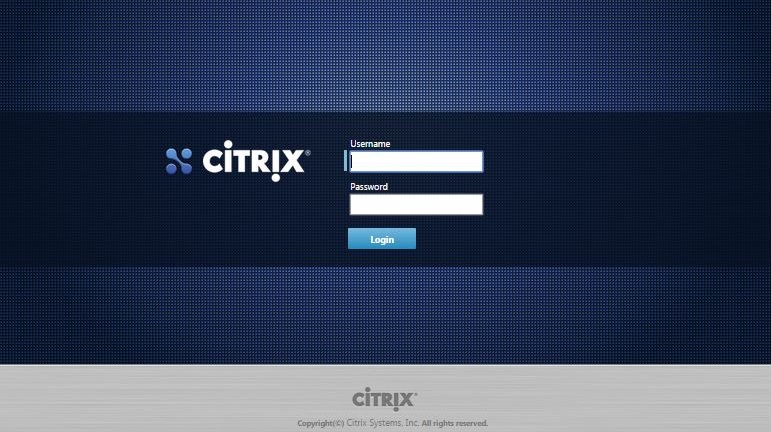
- Entrez le nom d’utilisateur et le mot de passe de l’administrateur, puis cliquez sur Connexion.
- Nom d’utilisateur administrateur par défaut : admin
- Mot de passe administrateur par défaut : password
Remarque
Il est recommandé de modifier le mot de passe par défaut dès que possible. Veillez à enregistrer le mot de passe dans un emplacement sécurisé, car la récupération de mot de passe peut nécessiter une réinitialisation de la configuration.
Une fois connecté à l’interface Web de gestion, la page Tableau de bord s’affiche.
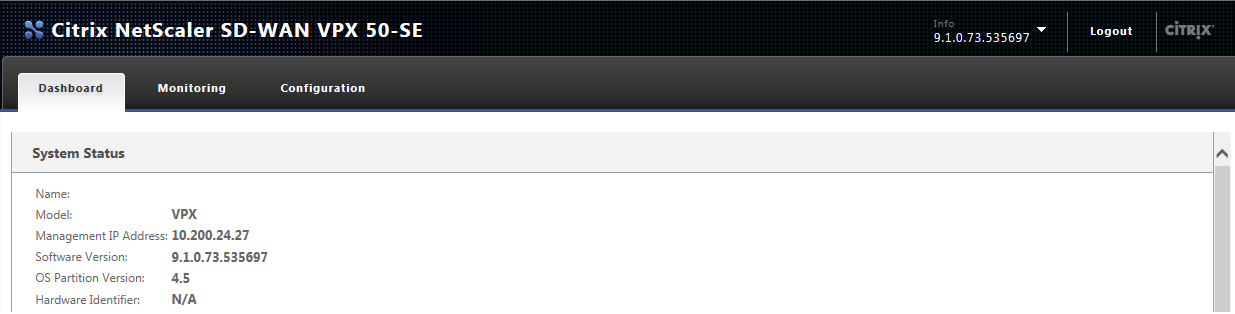
La première fois que vous vous connectez à l’interface Web de gestion d’une solution matérielle-logicielle, le tableau de bord affiche une icône Alerte (delta de la verge d’or) et un message d’alerte indiquant que le service WAN virtuel est désactivé et que la licence n’a pas été installée. Pour l’instant, vous pouvez ignorer cette alerte. L’alerte sera résolue automatiquement une fois que vous aurez installé la licence et terminé le processus de configuration et de déploiement de la solution matérielle-logicielle.
Vous avez maintenant terminé l’installation et le déploiement initiaux de l’appliance virtuelle SD-WAN VPX-SE. Toutefois, il reste quelques étapes pour terminer le processus de configuration de l’appliance virtuelle avant de l’ajouter à votre réseau SD-WAN. Pour obtenir des instructions sur l’étape suivante, veuillez passer à la section Configuration initiale.
Partager
Partager
Dans cet article
This Preview product documentation is Cloud Software Group Confidential.
You agree to hold this documentation confidential pursuant to the terms of your Cloud Software Group Beta/Tech Preview Agreement.
The development, release and timing of any features or functionality described in the Preview documentation remains at our sole discretion and are subject to change without notice or consultation.
The documentation is for informational purposes only and is not a commitment, promise or legal obligation to deliver any material, code or functionality and should not be relied upon in making Cloud Software Group product purchase decisions.
If you do not agree, select I DO NOT AGREE to exit.